Szövegszerkesztés
Microsoft Word 2021
33. feladatsor
Gépeld be és formázd meg az alábbi szöveget!
A dokumentum bal és jobb margóját állítsd 3,5 cm-esre!
Mentsd el a formázott fájlt a megadott néven, majd nyomtasd ki a fájlt!
A létrehozott dokumentumot szeretnéd több személynek elküldeni.
Készíts ehhez címkéket (etiketteket) a megadott adatforrás felhasználásával!
A feladó Te legyél! Mentse el a törzsdokumentumot a megadott néven!
Egyesítés után mentsd a címkéket a megadott néven!
Szöveg begépelése
¶: N; ↵: F + N; →: T

Oldalbeállítás
- 🡦Margók lapfül: Margók - Bal: 3,5 cm; Jobb: 3,5 cm
jelöld ki a teljes dokumentumot: C + a- 🡦
Behúzás és térköz lapfül: Térköz - Utána: 6 pt
- 🡦
Betűtípus lapfül: Betűtípus: Times New Roman; Betűméret: 10
1. bekezdés formázása
- 🡦
Betűtípus lapfül: Betűtípus: Courier New; Betűstílus: Félkövér; Betűméret: 18
2. bekezdés formázása
- 🡦
Betűtípus lapfül: Betűméret: 12; Effektusok: ☑ Nagybetűs
Speciális lapfül: Térköz: Ritkított Mértéke: 5 pt
Speciális lapfül: Térköz: Ritkított Mértéke: 5 pt
Kép beillesztése
- -Kép beszúrása: keresd ki a megadott képet a megadott helyről - Beszúrás
- 🡦
Méret lapfül: ☑ Rögzített méretarány; Magasság: ◉ Abszolút: 1 cm
a Szélesség automatikusan igazodik
A szöveg körbefuttatása lapfül: Körbefuttatás stílusa: Négyzetes
a Szélesség automatikusan igazodik
A szöveg körbefuttatása lapfül: Körbefuttatás stílusa: Négyzetes
Elhelyezés lapfül: Vízszintesen - ◉ Abszolút helyzet - 11,3 cm Ettől jobbra: Margó;
Függőlegesen - ◉ Abszolút helyzet - 0,7 cm Ez alatt: Bekezdés
Függőlegesen - ◉ Abszolút helyzet - 0,7 cm Ez alatt: Bekezdés
3. bekezdés formázása
- 🡦
Betűtípus lapfül: Betűstílus: Dőlt; Betűméret: 12; Aláhúzás típusa: Szimpla
4 - 6. bekezdés formázása
- -
Új számformátum megadása: Számozás: 1, 2, 3, ...
A Bal behúzás és a Függő behúzás is az alapértelmezett 0,63 cm, nem kell módosítani!
jelöld ki a 6. bekezdéstA Bal behúzás és a Függő behúzás is az alapértelmezett 0,63 cm, nem kell módosítani!
- 🡦
Behúzás és térköz lapfül: Igazítás: Sorkiegyenlítés
jelöld ki a „nyilatkozatot” szöveget- 🡦
Betűtípus lapfül: Aláhúzás típusa: Szimpla
7. bekezdés formázása
- 🡦
Betűtípus lapfül: Betűstílus: Dőlt
8. bekezdés formázása
- 🡦
Behúzás és térköz lapfül: Igazítás: Jobbra zárt
- 🡦
Betűtípus lapfül: Betűtípus: Arial
9. bekezdés formázása
- -
Szimbólumok lapfül: Betűtípus: Wingdings - válassz egy hasonló szimbólumot
- 🡦
Behúzás és térköz lapfül: Tabulátorok...
Tabulátorok: Pozíció: 14 cm; - (Igazítás: ◉ Balra); - Kitöltés: ◉ -------- - Felvétel
10. bekezdés formázása
- 🡦
Behúzás és térköz lapfül: Igazítás: Középre zárt
11. bekezdés formázása
- 🡦
Behúzás és térköz lapfül: Sorköz: 1,5 sor
Tabulátorok...
jelöld ki a „123456789” szövegetTabulátorok...
Tabulátorok: Pozíció: 8,75 cm; - Igazítás: ◉ Jobbra; - Kitöltés: ◉ Nincs - Felvétel
- 🡦
Betűtípus lapfül: Betűstílus: Félkövér
Dokumentum mentése
Mentés másként: őa Mentés másként ablakban a mentés helyének, fájl nevének megadása - Mentés
Dokumentum nyomtatása
-megadott nyomtató kiválasztása - Nyomtatás
A kész dokumentum
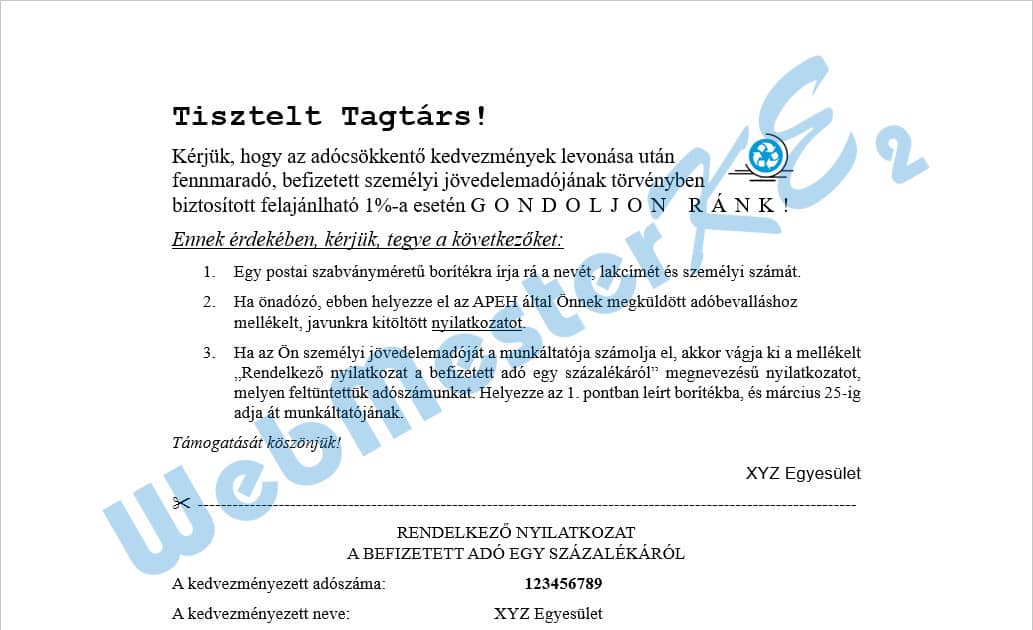
Címkék készítése:
Új dokumentum megnyitása:C + n
- -
Címke beállításai lapfül: válassz egy tetszőleges címketípust
Adatbázis fájl csatolása:- -
keresd ki a megadott fájlt - Megnyitás
Adatmezők beillesztése:
kapcsold be a Minden látszik gombot
kattints az első címkében
- -
új sor nyitása: N
- -
kattints a következő címkében
a «Következő rekord» mező után illeszd be ismét az adatmezőket,
és így tovább, az oldal minden címkéjébe illeszd be az adatmezőket Címkék egyesítése:
- -
Egyesítés új dokumentumba?: ◉ Mind
Egyesített dokumentum mentése:Mentés másként: ő
a Mentés másként ablakban a mentés helyének, fájl nevének megadása - Mentés